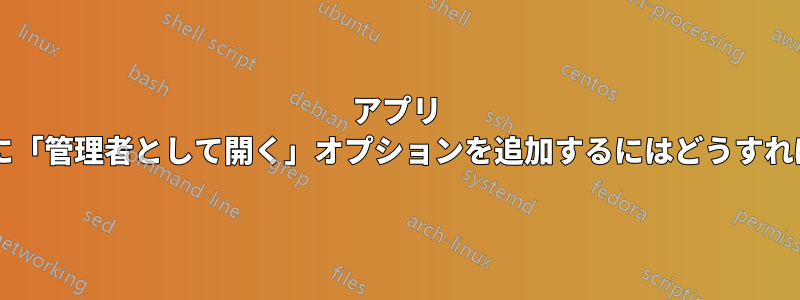
答え1
コマンド プロンプトを開き、タスク バーのアイコンの上にマウスを移動すると、サムネイルが表示されます。
サムネイルを右クリックして、プロパティをクリックします。
機能タブに移動します。
「このプログラムを常に管理者として実行する」オプションをチェックします。
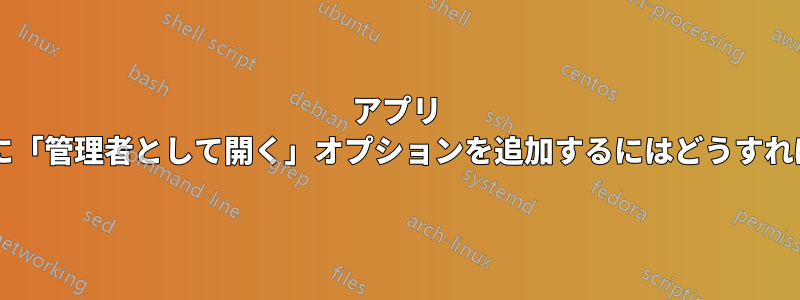
コマンド プロンプトを開き、タスク バーのアイコンの上にマウスを移動すると、サムネイルが表示されます。
サムネイルを右クリックして、プロパティをクリックします。
機能タブに移動します。
「このプログラムを常に管理者として実行する」オプションをチェックします。